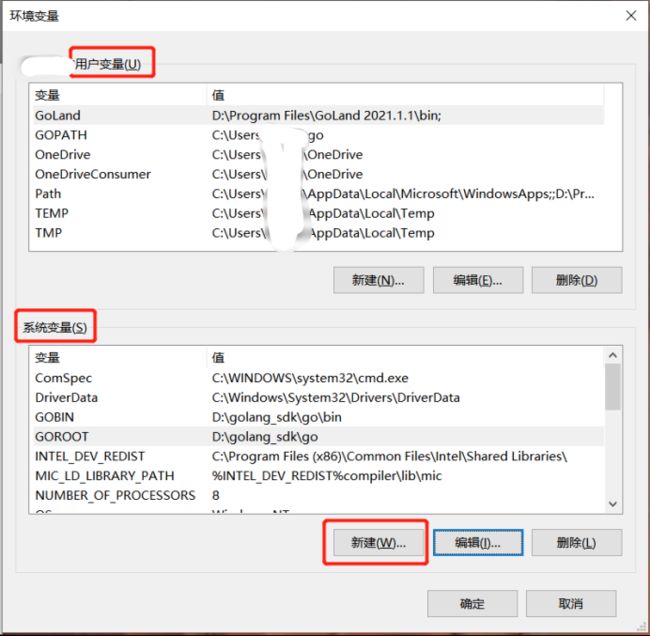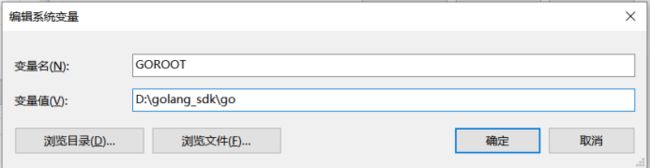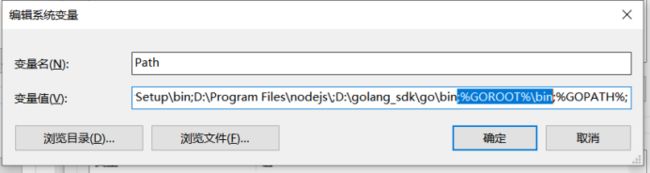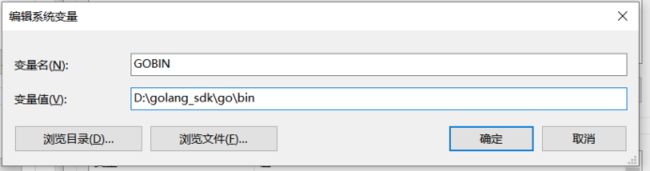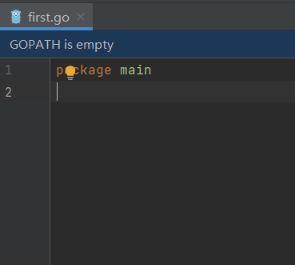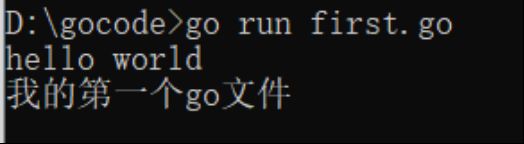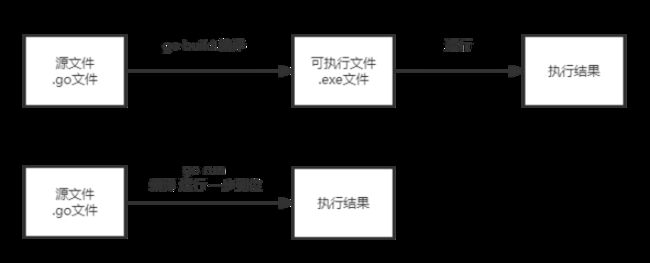Go基础篇 -- 第一章 初识Go语言
文章目录
- 1.1 GO语言能干什么
- 1.2 开发环境搭建
-
- 基本介绍
- SDK下载
- 安装SDK
- windows 下配置 Golang 配置环境变量
- 1.3 第一个Go程序
-
- 新建文件
- 运行
- 1.4注释
- 1.5 通过命令来编译go的程序
- 1.6 go执行流程
- 1.7 API
- 1.8 语法注意事项
- 1.9 IDE设置每次保存自动格式化代码
链接:https://pan.baidu.com/s/1rwOFsKbRale9VkN-bZJexQ?pwd=1024
提取码:1024
1.1 GO语言能干什么
1)网络编程,这块目前应用最广,例如网站开发
2)服务器编程,例如:处理日志,处理文件。(在网站开发的过程中都会涉及到)
3)区块链开发
1.2 开发环境搭建
我们在学习GO语言之前,需要安装GO的开发环境,只有把GO的开发环境安装好才能有GO指令来开发。正常情况我们是有两个环境,一个是SDK(语言环境),还有一个是IDE(集成开发环境)。
基本介绍
1)SDK 的全称(Software Development Kit 软件开发工具包)
2)SDK 是提供给开发人员使用的,其中包含了对应开发语言的工具包
SDK下载
1)Go语言的官网为: golang.org ,无法访问,需要。
2)SDK下载地址:Golang中文社区:https://studygolang.com/dl
我们下载稳定版的
mac下的sdk:
1)pkg图形化安装包
2)tar.gz是解压就可以使用
Linux下的SDK
- 如果是32位系统:386
- 如果是64位系统:amd64
Windows下的SDK
386结尾的是32位系统用的,amd64是64位操作系统用的。.msi和.zip哪 个都行,区别是下载 .msi 你需要下一步下一步安装, .zip是压缩包 直接 解压就可以用了。
安装SDK
本书是Windows 64位,这里使用msi安装版(比较方便)。运行msi安装文件,千万不要在安装路径中出现中文和特殊符号!一路next,傻瓜式安装,安装在D:\golang_sdk\go
我们看看D:\golang_sdk\go 目录,这个就是SDK
windows 下配置 Golang 配置环境变量
配置环境变量介绍
根据 windows 系统在查找可执行程序的原理,可以将 Go 所在路径定义到环境变量中,让系统帮我们去找运行执行的程序,这样在任何目录下都可以执行 go 指令。
在 Go 开发中,需要配置哪些环境变量?
| 环境变量 | 说明 |
|---|---|
| GOROOT | 指定SDK的安装路径D:\golang_sdk\go |
| Path | 添加SDK的/bin目录 |
| GOBIN | D:\golang_sdk\go\bin(exe执行文件路径) |
| GOPATH | 代码需要在哪去写,需要手动设置D:\gocode,代码放在这里面 |
步骤 1:先打开环境变量配置的界面
步骤 2: 配置我们的环境变量
新建系统变量GOROOT
Path
说明:
1) Path 这个环境变量不需要在创建,因为系统本身就有,你后面增加即可
2) 增加 Go 的 bin : ;%GOROOT%\bin
GOBIN
这个必须是绝对路径
控制命令台:win+R--->cmd
cmd判断环境是否正确 go env
cmd看go语言版本 go version

1.18 windows 64位
到这里语言环境是没有问题了!!!
接下来是IDE
1)
安装GoLand 2021.1.1 x64
插件什么的自己百度,中文插件…
2)
还有另一种Liteide也行
1.3 第一个Go程序
如果没有项目可以新建项目,目录不建议中文和特殊符号!!!
本章目录是D:\gocode
新建文件
右键 -> new -> Go File -> 名字叫first
package main导入一个包。package包 ,表示我们程序所处的包是main 表示主函数所在的包,主函数就是func main(){} 程序的主入口。文件所属的包package main,包为什么是main?是因为在go语言中 主函数所在的包一定是main。
注意: 在主函数目录级别下的所有文件都需要使用main这个包,我们可以再新建一个文件(firstmygo.go),打开也是package main。
我们新建一个文件夹test,在test文件夹下新建一个文件(test1),打开就是package test ,可以看到包名不一样,默认包名指向文件夹,文件夹叫啥名这个包名就叫啥。
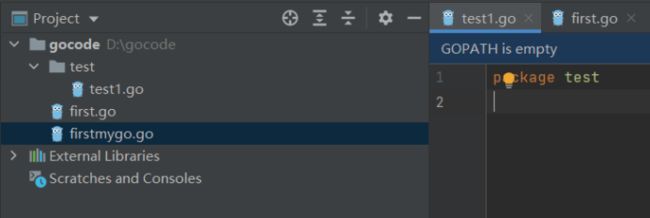
我们现在开始写代码
package main
import "fmt"
func main(){
fmt.Println("hello world")
fmt.Println("我的第一个go文件")
}
import “fmt” 表示导入系统包(叫库也行) 标准输入输出包
func 函数格式;main表示函数名 主函数, 程序有且只有一个主函数,程序只有一个入口,无论程序中有多少个函数,当程序执行起来 必须从mian进入,()表示 函数参数列表。 {}函数体或者代码体或者程序体。
fmt.Println(“hello world”) fmt是一个包,Println打印并且换行,Print是打印没有换行的, ""引起来的是字符串。fmt:format 意思:格式 标准输入输出库的文件。
运行
运行之前我们需要配置一下
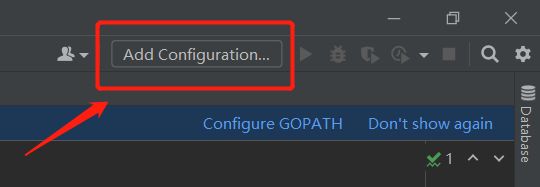
+号 -> Go Build -> 点击 -> 改Files 选择我们写代码的那个文件 -> OK->
点![]() 运行
运行
1.4注释
// 单行注释
/* 块注释(多行注释) */
IDE注释快捷键 官方推荐行注释//
ctrl + / 单行注释
ctrl + shift + / 多行注释
ctrl + R 替换内容
ctrl + alt + L 代码对齐
1.5 通过命令来编译go的程序
(1) 对源文件test.go进行编译:go build 源文件.go
多个文件:go build 源文件1.go 源文件2.go
注意空格
执行.exe文件(叫可执行程序):

(2) 通过go run 源文件.go 直接可以帮我们编译 执行 源文件:
1.6 go执行流程
(2)上述两种执行流程的方式区别
1)在编译时,编译器会将程序运行依赖的库文件包含在可执行文件中,所以,可执行文件变大了很多。

2)如果我们先编译生成了可执行女件,那么我们可以将该可执行文件拷贝到没有go开发环境的机器上,仍然可以运行
3)如果我们是直接go run go源代码,那么如果要在另外一个机器上这么运行,也需要go 开发环境,否则无法执行。
- go run运行时间明显要比第一种方式要长一点点
(3)编译注意事项:
编译后的文件可以另外指定名字: go build -o 名字.exe 源文件.go
1.7 API
Go语言提供了大量的标准库,因此 google 公司也为这些标准库提供了相应的API文档,用于告诉开发者如何使用这些标准库,以及标准库包含的方法。
官方位置:https://golang.org
Golang中文网在线标准库文档: https://studygolang.com/pkgdoc
1.8 语法注意事项
(1)源文件以"go"为扩展名。
(2)程序的执行入口是main()函数。
(3)严格区分大小写。
(4)方法由一条条语句构成,每个语句后不需要分号(Go语言会在每行后自动加分号),这也体现出Golang的简洁性。
(5)Go编译器是一行行进行编译的,因此我们一行就写一条语句,不能把多条语句写在同一个,否则报错
(6)定义的变量或者import的包如果没有使用到,代码不能编译通过。
(7)大括号都是成对出现的,缺一不可
1.9 IDE设置每次保存自动格式化代码
File->Settings